Jos kaavio sisältää kaavion otsikoita (eli kaavion nimen) tai akselien otsikoita (kaavion x-, y- tai z-akselilla näkyvät otsikot) ja arvopisteiden otsikoita (joissa on lisätietoja kaavion tietystä arvopisteestä), voit muokata näitä otsikoita.
Voit muokata laskentataulukon tiedoista riippumattomia otsikoita ja arvopisteiden otsikoita suoraan kaaviossa ja parantaa niiden ulkoasua RTF-muotoilun avulla.
Huomaa, että voit muokata laskentataulukon tietoihin linkitettyjä otsikoita ja arvopisteiden otsikoita niitä vastaavissa laskentataulukon soluissa. Jos esimerkiksi muutat solun otsikon ”Vuosittainen tuotto” muotoon ”Vuosituotto”, kyseinen muutos näkyy automaattisesti kaavion otsikoissa ja arvopisteiden otsikoissa. Et voi kuitenkaan käyttää RTF-muotoilua, kun teet muutoksen solussa.
Kun muokkaat linkitettyä otsikkoa tai arvopisteen otsikkoa kaaviossa (solun sijaan), kyseistä otsikkoa tai arvopisteen otsikkoa ei enää linkitetä vastaavaan laskentataulukon soluun, eivätkä tekemäsi muutokset näy itse laskentataulukossa (vaikka näet ne kaaviossa). Voit kuitenkin muodostaa linkit uudelleen otsikoiden tai arvopisteiden otsikoiden ja laskentataulukon solujen välille.
Kun olet muokannut tekstin, voit siirtää arvopisteiden otsikot eri paikkoihin tarpeen mukaan.
Huomautus: Jotta voit tehdä alla kuvattuja muutoksia, kaaviossa on jo oltava otsikoita tai arvopisteiden otsikoita. Ohjeet niiden lisäämiseen on artikkeleissa Kaavion otsikoiden lisääminen tai poistaminen ja Kaavion arvopisteiden lisääminen tai poistaminen.
Sisältö
Kaavion otsikon tai arvopisteen otsikon sisällön muokkaaminen
-
Tee kaaviossa jokin seuraavista toimista:
-
Muokkaa otsikon sisältöä valitsemalla kaavion tai akselin otsikko, jota haluat muuttaa.
-
Muokkaa arvopisteen otsikon sisältöä napsauttamalla kahdesti arvopisteen otsikkoa, jota haluat muuttaa.
Ensimmäisellä napsautuksella valitset koko arvosarjan arvopisteiden otsikot ja toisella napsautuksella yksittäisen arvopisteen otsikon.
-
-
Aseta otsikko tai arvopisteen otsikko muokkaustilaan napsauttamalla sitä uudelleen, valitse muutettava teksti vetämällä, kirjoita uusi teksti tai arvo.
Jos haluat lisätä rivinvaihdon, sijoita kohdistin haluamaasi rivinvaihtokohtaan, napsauta ja paina ENTER-näppäintä.
-
Kun olet lopettanut muokkaamisen, napsauta jotakin kohtaa sen tekstiruudun ulkopuolella, jonka tekstiä olet muuttanut.
-
Voit muotoilla otsikkoruudussa tai arvopisteen otsikkoruudussa olevan tekstin seuraavasti:
-
Napsauta otsikkoruudussa ja valitse sitten teksti, jonka haluat muotoilla.
-
Napsauta tekstiruutua hiiren kakkospainikkeella ja valitse sitten haluamasi muotoiluasetukset.
Voit myös käyttää valintanauhan muotoilupainikkeita (Aloitus-välilehti, Fontti-ryhmä). Jos haluat muotoilla koko otsikon, napsauta sitä hiiren kakkospainikkeella, valitse Muotoile kaavion otsikko ja valitse sitten haluamasi muotoiluvalinnat.
-
Huomautus: Otsikkoruudun tai arvopisteen otsikkoruudun koko muuttuu automaattisesti tekstin koon mukaan. Et voi itse muuttaa otsikkoruudun tai arvopisteen otsikkoruudun kokoa, ja teksti voi katketa, jos se ei mahdu enimmäiskokoon. Jos tekstiä on mahduttava enemmän, voit käyttää tekstiruutua. Lisätietoja on artikkelissa Tekstiruudun lisääminen kaavioon.
Laskentataulukon tietoihin linkitetyn otsikon tai arvopisteen otsikon sisällön muokkaaminen
-
Valitse laskentataulukosta solu, joka sisältää muutettavan otsikon tai arvopisteen otsikon tekstin.
-
Muokkaa olemassa olevaa sisältöä tai kirjoita uusi teksti tai arvo ja paina ENTER-näppäintä.
Tekemäsi muutokset näkyvät automaattisesti kaaviossa.
Linkin muodostaminen uudelleen otsikon tai arvopisteen otsikon ja laskentataulukon solun välille
Otsikoiden tai arvopisteiden otsikoiden ja vastaavien laskentataulukon solujen väliset linkit katkeavat, kun muokkaat otsikoiden sisältöä kaaviossa. Jos haluat päivittää automaattisesti otsikot tai arvopisteiden otsikot laskentataulukossa tekemilläsi muutoksilla, sinun on muodostettava otsikoiden tai arvopisteiden otsikoiden ja vastaavien laskentataulukon solujen väliset linkit uudelleen. Arvopisteiden otsikoiden osalta voit muodostaa linkin uudelleen yksi arvosarja tai kaikki arvosarjat kerrallaan.
Jos kyseessä on Pivot-kaavioraportti, näillä toimilla muodostetaan arvopisteiden otsikoiden ja lähdetietojen (ei laskentataulukon solujen) väliset linkit uudelleen.
Kaavion tai akselin otsikon linkin muodostaminen uudelleen
-
Valitse kaaviosta kaavion tai akselin otsikko, jonka haluat linkittää vastaavaan laskentataulukon soluun.
-
Valitse laskentataulukossa kaavarivi ja kirjoita sitten yhtäläisyysmerkki (=).
-
Valitse taulukosta solu, jonka sisältämien arvojen tai tekstin haluat näkyvän kaaviossa.
Voit kirjoittaa viittauksen taulukon soluun myös kaavarivillä. Kirjoita yhtäläisyysmerkki, taulukon nimi ja sen jälkeen huutomerkki, esimerkiksi: =Taulukko1!F2
-
Paina ENTER-näppäintä.
Arvopisteen otsikon linkin muodostaminen uudelleen
Kun mukautat arvopisteen otsikon sisällön kaaviossa, se ei enää linkity laskentataulukon tietoihin. Voit muodostaa linkin uudelleen tyhjentämällä arvosarjan kaikkien otsikoiden otsikkotekstin tai kirjoittamalla viittauksen soluun, jonka sisältämiin tietoihin haluat linkittää kunkin yksittäisen arvopisteen.
Otsikkotekstin tyhjentäminen
-
Napsauta kaaviossa kerran tai kahdesti arvopisteen otsikkoa, jonka haluat linkittää vastaavaan laskentataulukon soluun.
Ensimmäisellä napsautuksella valitset koko arvosarjan arvopisteiden otsikot ja toisella napsautuksella yksittäisen arvopisteen otsikon.
-
Napsauta arvopisteen otsikkoa hiiren kakkospainikkeella ja valitse sitten Muotoile arvopisteen otsikko tai Muotoile arvopisteiden otsikot.
-
Valitse Otsikon asetukset, jos se ei ole jo valittuina, ja valitse sitten Tyhjennä otsikon teksti -valintaruutu.
Linkin muodostaminen uudelleen laskentataulukon tietoihin
-
Valitse kaaviosta otsikko, jonka haluat linkittää vastaavaan laskentataulukon soluun.
-
Valitse laskentataulukossa kaavarivi ja kirjoita sitten yhtäläisyysmerkki (=).
-
Valitse taulukosta solu, jonka sisältämien arvojen tai tekstin haluat näkyvän kaaviossa.
Voit kirjoittaa viittauksen taulukon soluun myös kaavarivillä. Kirjoita yhtäläisyysmerkki, taulukon nimi ja sen jälkeen huutomerkki, esimerkiksi: =Taulukko1!F2
-
Paina ENTER-näppäintä.
Arvopisteiden otsikoiden sijainnin muuttaminen
Voit muuttaa yksittäisen arvopisteen otsikon sijaintia vetämällä sitä. Voit myös asettaa arvopisteiden otsikot vakiosijaintiin suhteessa niiden merkintöihin. Voit valita useista eri sijaintiasetuksista kaaviotyypin mukaan.
-
Tee kaaviossa jokin seuraavista toimista:
-
Jos haluat sijoittaa uudelleen kaikki koko arvosarjan arvopisteiden otsikot, valitse arvosarja napsauttamalla arvopisteen otsikkoa kerran.
-
Jos haluat sijoittaa tietyn arvopisteen otsikon uudelleen, valitse kyseinen arvopisteen otsikko napsauttamalla sitä kahdesti.
Kaaviotyökalut tulevat näyttöön (Rakenne-, Asettelu- ja Muotoilu-välilehdet).
-
-
Valitse Asettelu-välilehden Otsikot-ryhmästä Arvopisteiden otsikot ja valitse sitten haluamasi asetus.
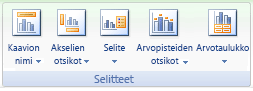
Jos haluat lisää arvopisteen otsikon asetuksia, valitse Lisää arvopisteiden otsikkoasetuksia, valitse Otsikon asetukset, jos se ei ole valittuna, ja valitse sitten haluamasi asetukset.










